SamsungのスマートフォンでGalaxy AIをオフにする方法

Samsung の携帯電話で Galaxy AI を使用する必要がなくなった場合は、非常に簡単な操作でオフにすることができます。 Samsung の携帯電話で Galaxy AI をオフにする手順は次のとおりです。
デバイスリンク
Facebook メッセージを削除するのは、それほど難しいことではありません。1 つのスレッドを削除する場合でも、履歴全体を削除する場合でも、最小限の労力で両方を削除できるオプションがあります。
ユーザーによっては、Facebook アカウント全体を削除するほうが簡単だと感じる人もいるかもしれません。それに関する記事もあります!
受信トレイの整理を始めるにはどうすればよいでしょうか? – この記事の手順に従ってください。
Facebook メッセージをアーカイブする
すべてのメッセージを削除する前に、完全かつ完全な削除を行う代わりに、メッセージをアーカイブすることもできます。こうすることで、残しておきたいメッセージを非表示にすることができます。以下の手順に従うと、これらのメッセージも削除されることに注意してください。
Facebook メッセンジャーでプロセスを開始します。
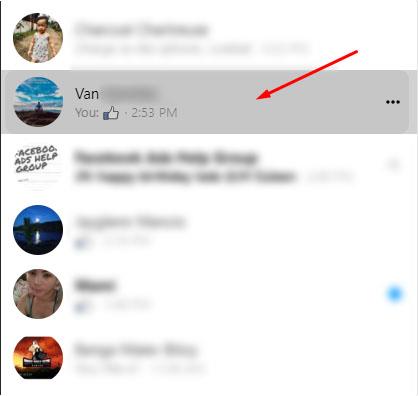
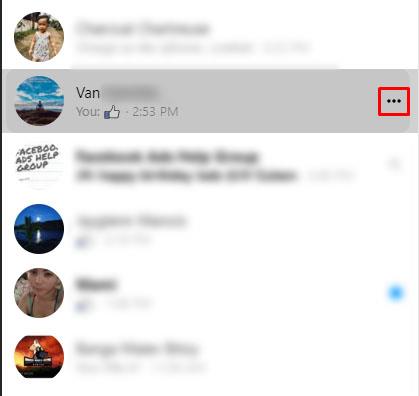
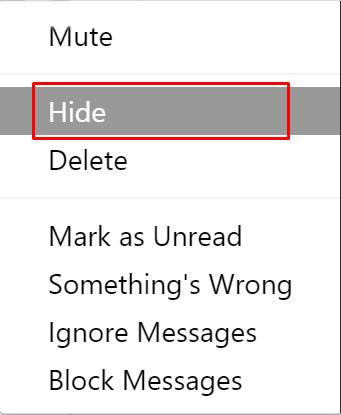
この手順を実行すると、不要なメッセージは完全に削除されずに削除されます。Facebook Messenger の [設定] にアクセスし、[非表示のチャット]をクリックしてアーカイブされたメッセージを復元できます。
アンドロイド
Android スマートフォンまたはタブレットでメッセージを削除する:
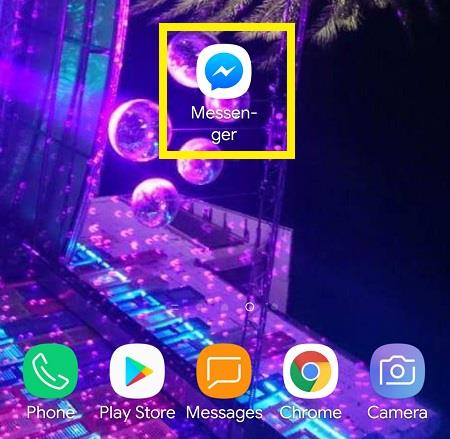
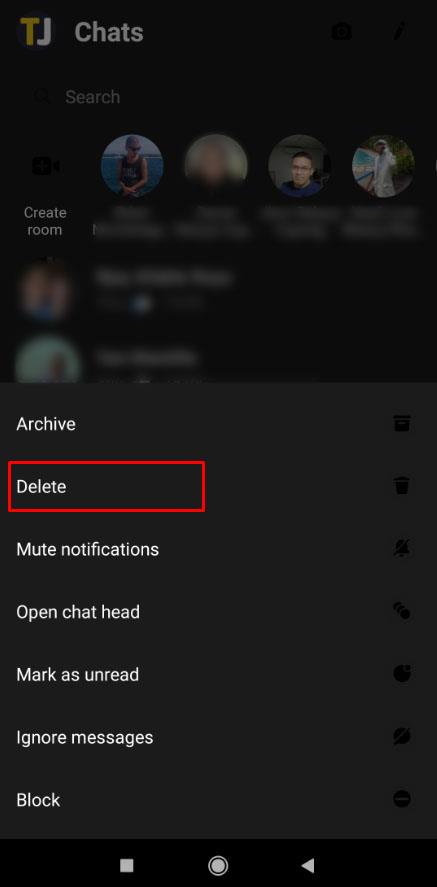
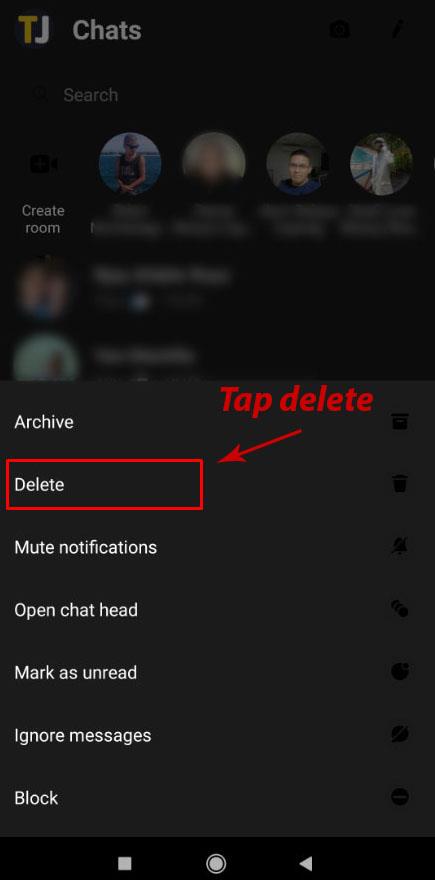
iPhone
iPhone または iPad でメッセージを削除する:
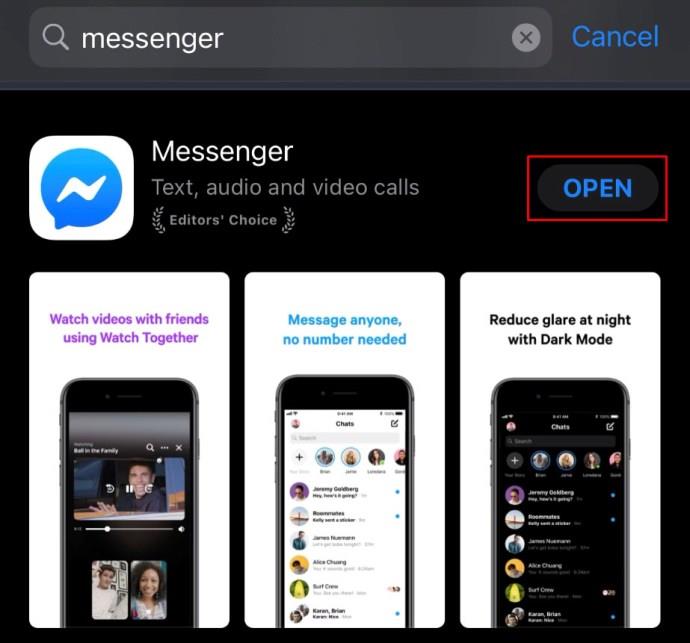
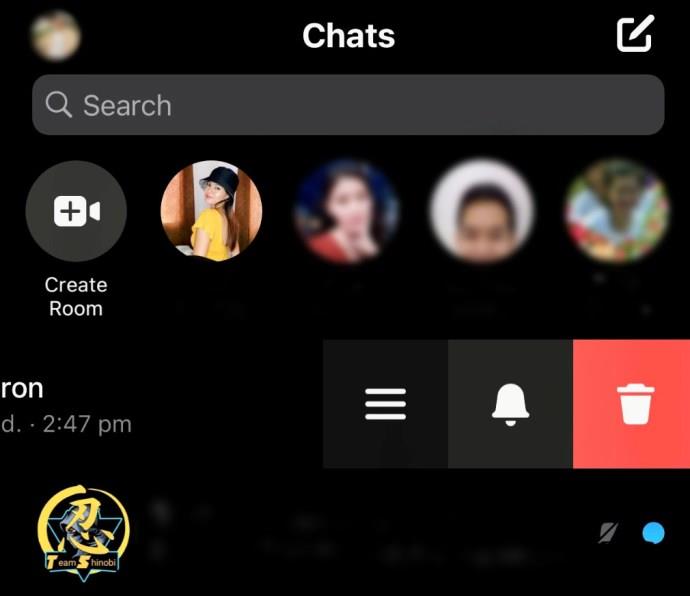
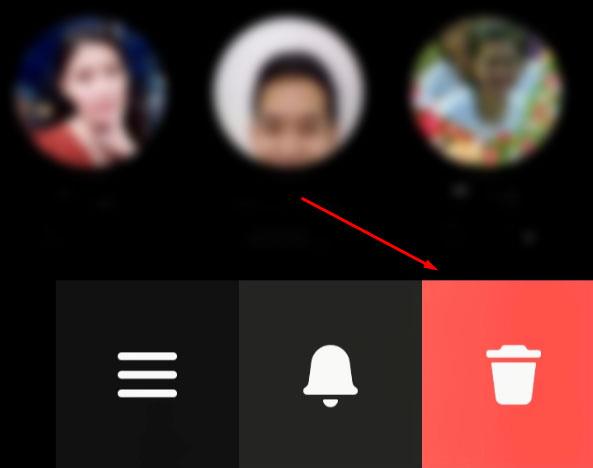
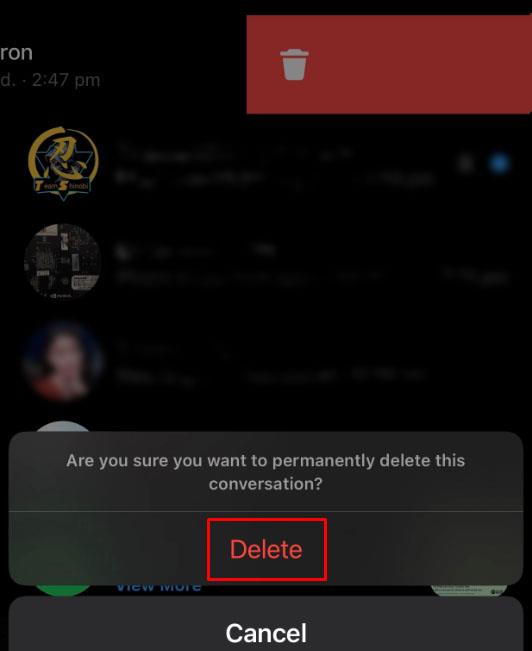
スマートフォン版の Facebook メッセンジャー アプリでは、一度に 1 つのメッセージ スレッドのみを削除できます。さらに削除したい場合は、ブラウザを使用することをお勧めします。
ブラウザ
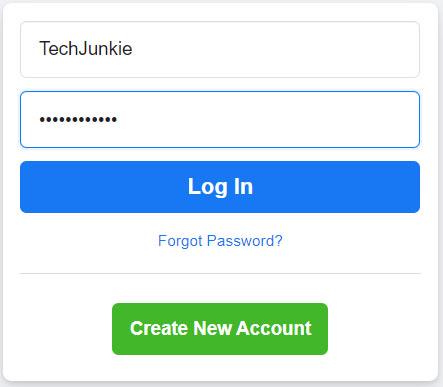
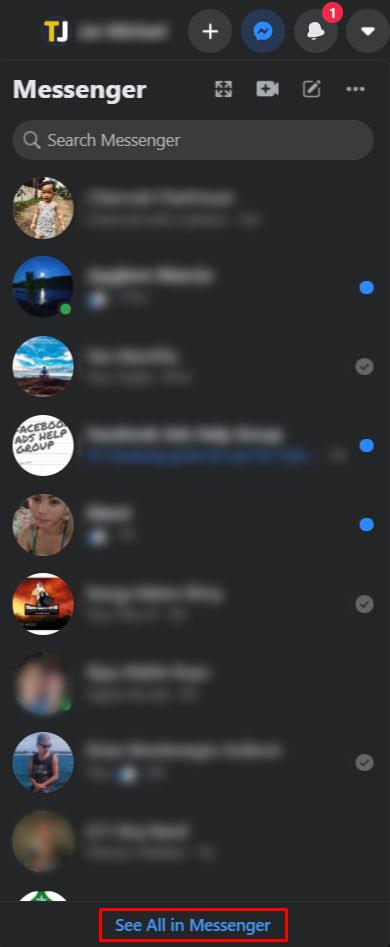
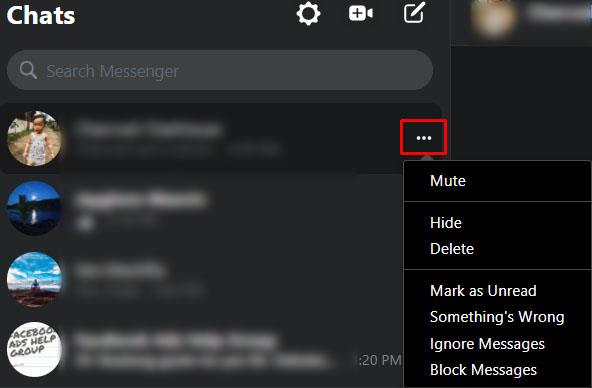
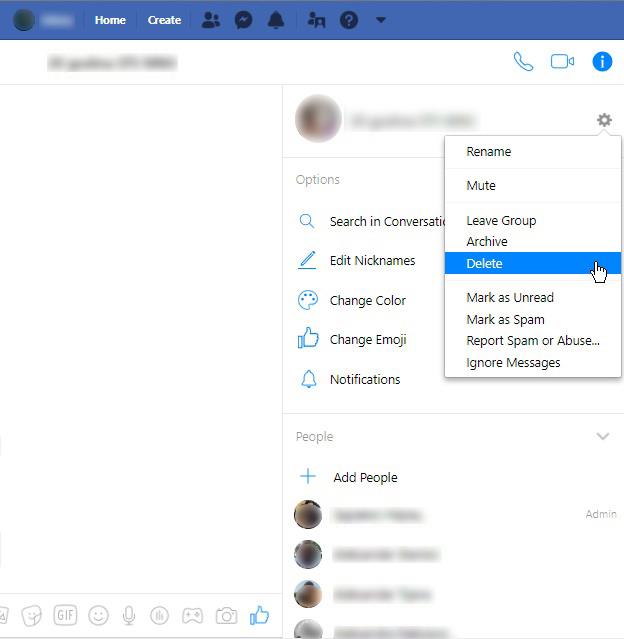
しかし、複数のメッセージや複数の会話については何ができるでしょうか? – このためには、サードパーティのブラウザ拡張機能をインストールする必要があります。
Webブラウザの拡張機能
拡張機能は Web ブラウザの一部となり、Web サイト上でさまざまな機能を実行できるようになります。Facebook メッセージ履歴の複数またはすべてを削除するには、Web ブラウザに拡張機能を追加する必要があります。Chrome、Firefox、Internet Explorer のいずれであっても、まず Google を使用して Web ストアを表示します。
例: Chrome、Google の「Facebook Messenger 一括削除拡張機能」などを使用します。上位のオプションの 1 つが chrome.google.com であることがわかります。これはそのブラウザの Web ストアです。
「インストール」をクリックすると、その拡張機能が追加されるまで、さまざまなポップアップが表示されます。ブラウザの右上隅にアイコンが表示されます。
Facebook™ メッセージの高速削除
拡張機能をインストールした後、ブラウザで Facebook アカウントにログインします。拡張機能バーの拡張機能アイコンをクリックします。Facebook メッセンジャーのロゴと赤い X が上部にあるはずです。
後は画面の指示に従うだけで簡単です。
これにより、受信トレイ内のすべてのメッセージが自動的に処理されます。そうでない場合は、ページを更新してプロセスを繰り返すと役に立ちます。会話が多すぎる場合は、一度にすべてを削除できない場合があるため、このプロセスを繰り返してください。
Web ブラウザから Facebook メッセージ履歴を削除すると、別の場所にバックアップしない限り、その履歴を復元することはできません。たとえば、Android では、ユーザーが Facebook メッセージを ES ファイル エクスプローラーにバックアップできます。
メッセージクリーナー
この拡張機能は、最初にメッセージ リストの一番下までスクロールすると最も効果的に機能します。拡張機能を読み込むと、すべてのメッセージが削除対象として選択されたものとして認識されます。保存したいメッセージを個別に選択することもできます。
どちらの拡張機能を使用しても、さまざまな会話から複数のメッセージを選択し、それらをすべて一度に削除できます。ただし、削除するものを選択する必要があります。すべてのメッセージの自動選択を作成するボタンや機能はありません。
これらの拡張機能は、Facebook メッセージをバックアップしていない場合、すべてを完全に削除します。「確認」をクリックする前に「すべて」を選択したと仮定すると、これらのメッセージを取り戻す唯一の方法は、メッセージを送信した人に助けを求めるか、データ回復方法を使用してバックアップされた情報を取得することです。
削除されたメッセージの回復
復元できるのは、バックアップ ファイルに保存されたメッセージのみです。iPhone ユーザーの場合、iCloud から復元すると、これらのメッセージが戻る可能性があります。Android ユーザーの場合、システムの ES ファイル エクスプローラーに保存される場合があります。
Android スマートフォンまたはタブレットで Facebook Messenger を使用している場合、すべての会話がデバイスに保存される場合があります。メッセンジャーで「削除」したからといって、それらが消えるわけではありません。
以下のことを試してみてください。
ES ファイル エクスプローラーまたは適切なエクスプローラーを使用している場合でも、その情報にアクセスできます。
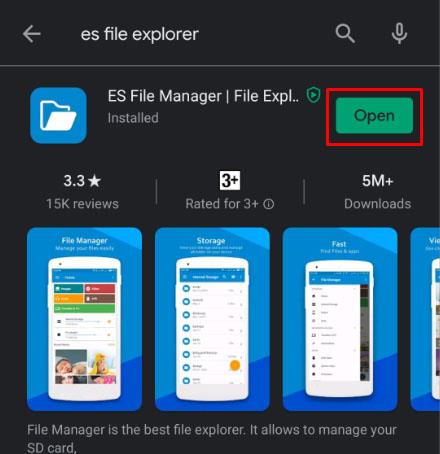
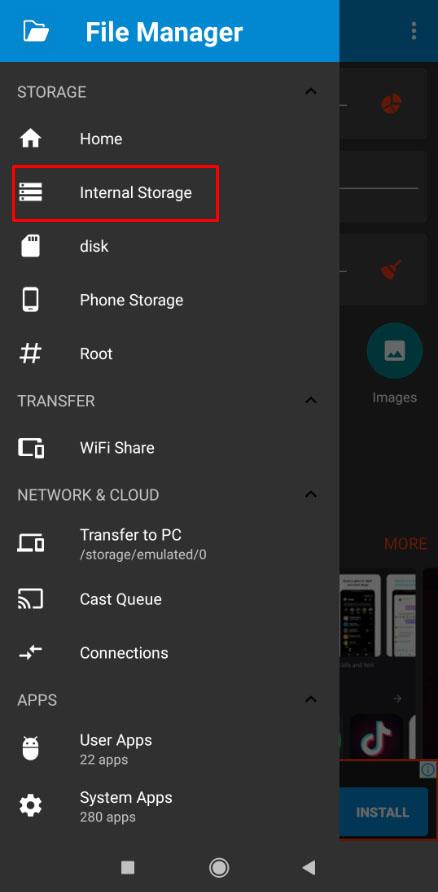
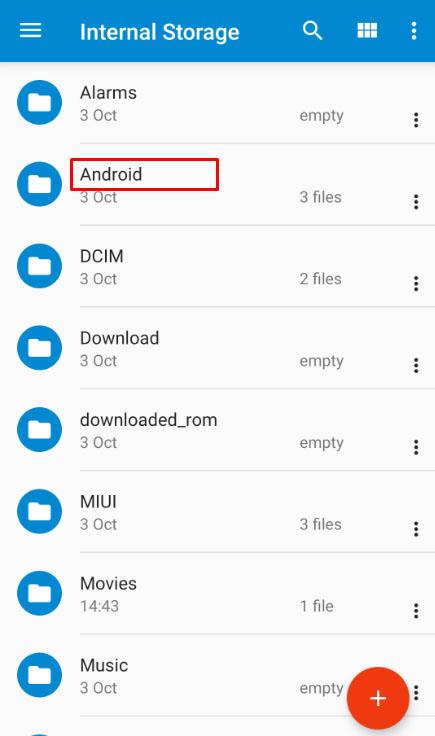
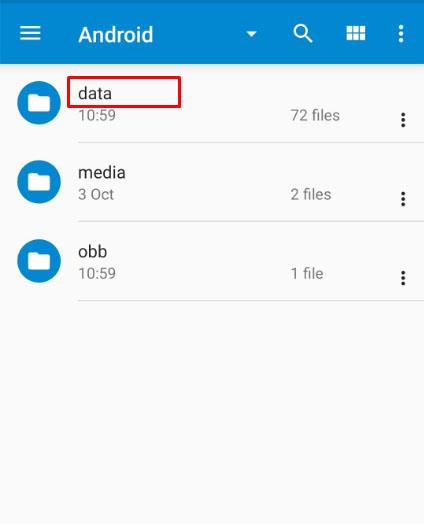
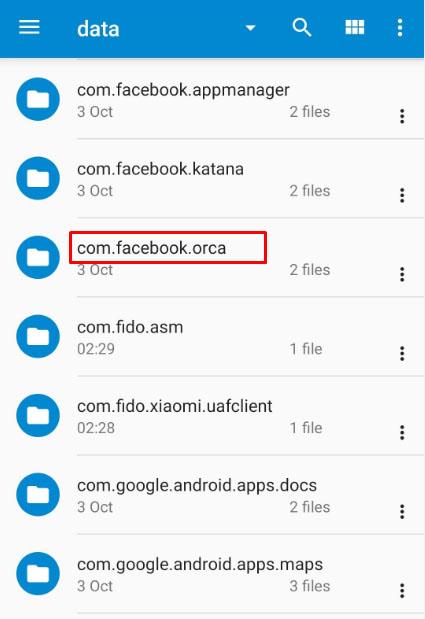
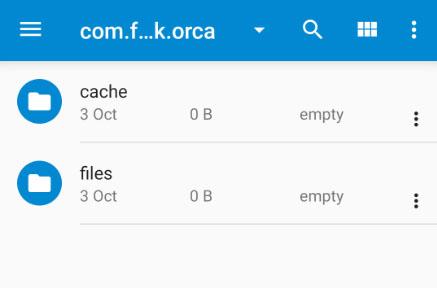
これは、Facebook Messenger での会話のバックアップ ファイルが含まれるキャッシュ フォルダーです。
この方法は常に機能するとは限らないことに注意してください。削除された会話を復元できるのは、何かを消去する前に携帯電話をバックアップしていた場合のみです。
別の方法として、この方法でデバイスをコンピュータに接続し、フォルダを参照することもできます。
iOS デバイスを使用している場合は、古いメッセージを復元するためにサードパーティ ソフトウェアを使用する必要がある場合があります。利用可能なデータ復元アプリはたくさんあるので、より良いレビューのあるものを選択することをお勧めします。たとえば、Dr.Fone は、データ回復用の最も人気のあるアプリケーションの 1 つです。
Samsung の携帯電話で Galaxy AI を使用する必要がなくなった場合は、非常に簡単な操作でオフにすることができます。 Samsung の携帯電話で Galaxy AI をオフにする手順は次のとおりです。
InstagramでAIキャラクターを使用する必要がなくなったら、すぐに削除することもできます。 Instagram で AI キャラクターを削除するためのガイドをご紹介します。
Excel のデルタ記号 (Excel では三角形記号とも呼ばれます) は、統計データ テーブルで頻繁に使用され、増加または減少する数値、あるいはユーザーの希望に応じた任意のデータを表現します。
すべてのシートが表示された状態で Google スプレッドシート ファイルを共有するだけでなく、ユーザーは Google スプレッドシートのデータ領域を共有するか、Google スプレッドシート上のシートを共有するかを選択できます。
ユーザーは、モバイル版とコンピューター版の両方で、ChatGPT メモリをいつでもオフにするようにカスタマイズすることもできます。 ChatGPT ストレージを無効にする手順は次のとおりです。
デフォルトでは、Windows Update は自動的に更新プログラムをチェックし、前回の更新がいつ行われたかを確認することもできます。 Windows が最後に更新された日時を確認する手順は次のとおりです。
基本的に、iPhone で eSIM を削除する操作も簡単です。 iPhone で eSIM を削除する手順は次のとおりです。
iPhone で Live Photos をビデオとして保存するだけでなく、ユーザーは iPhone で Live Photos を Boomerang に簡単に変換できます。
多くのアプリでは FaceTime を使用すると SharePlay が自動的に有効になるため、誤って間違ったボタンを押してしまい、ビデオ通話が台無しになる可能性があります。
Click to Do を有効にすると、この機能が動作し、クリックしたテキストまたは画像を理解して、判断を下し、関連するコンテキスト アクションを提供します。
キーボードのバックライトをオンにするとキーボードが光ります。暗い場所で操作する場合や、ゲームコーナーをよりクールに見せる場合に便利です。ノートパソコンのキーボードのライトをオンにするには、以下の 4 つの方法から選択できます。
Windows を起動できない場合でも、Windows 10 でセーフ モードに入る方法は多数あります。コンピューターの起動時に Windows 10 をセーフ モードに入れる方法については、WebTech360 の以下の記事を参照してください。
Grok AI は AI 写真ジェネレーターを拡張し、有名なアニメ映画を使ったスタジオジブリ風の写真を作成するなど、個人の写真を新しいスタイルに変換できるようになりました。
Google One AI Premium では、ユーザーが登録して Gemini Advanced アシスタントなどの多くのアップグレード機能を体験できる 1 か月間の無料トライアルを提供しています。
iOS 18.4 以降、Apple はユーザーが Safari で最近の検索を表示するかどうかを決めることができるようになりました。













